Configurer un DNN pour une instance de cluster de basculement
S’applique à : SQL Server sur machine virtuelle Azure
Sur les machines virtuelles Azure, le nom de réseau distribué (DNN) achemine le trafic vers la ressource en cluster appropriée. Il offre un moyen plus simple de se connecter à l’instance de cluster de basculement (FCI) de Microsoft SQL Server que le nom de réseau virtuel (VNN), sans avoir à utiliser Azure Load Balancer.
Cet article vous apprend à configurer une ressource DNN pour acheminer le trafic vers votre instance de cluster de basculement avec Microsoft SQL Server sur des machines virtuelles Azure pour la haute disponibilité et la récupération d’urgence (HADR).
Pour une autre option de connectivité, utilisez plutôt un nom de réseau virtuel et Azure Load Balancer.
Vue d’ensemble
Le nom de réseau distribué (DNN) remplace le nom de réseau virtuel (VNN) comme point de connexion lorsqu’il est utilisé avec un une instance de cluster de basculement Always On sur les machines virtuelles SQL Server. Cela annule la nécessité pour un Azure Load Balancer d’acheminer le trafic vers le VNN, ce qui simplifie le déploiement, la maintenance et l’amélioration du basculement.
Avec un déploiement FCI, le VNN existe toujours, mais le client se connecte au nom DNS DNN au lieu du nom du VNN.
Conseil
Simplifiez votre déploiement et éliminez le recours à Azure Load Balancer et à un nom de réseau distribué (DNN) pour votre instance de cluster de basculement en créant vos machines virtuelles SQL Server dans plusieurs sous-réseaux au sein du même réseau virtuel Azure.
Prérequis
Avant d’effectuer les étapes décrites dans cet article, vous devez déjà disposer des éléments suivants :
- SQL Server à partir de SQL Server 2019 CU8 et versions ultérieures, SQL Server 2017 CU25 et versions ultérieures, ou SQL Server 2016 SP3 et versions ultérieures sur Windows Server 2016 et versions ultérieures.
- Avoir décidé que le nom du réseau distribué est l’option de connectivité appropriée pour votre solution HADR.
- Avoir configuré vos instances de cluster de basculement.
- Avoir installé la version la plus récente de PowerShell.
Remarque
Si vous avez plusieurs groupes de disponibilité ou instances FCI sur le même cluster et que vous utilisez un écouteur DNN ou VNN, chaque groupe de disponibilité ou instance FCI a besoin de son propre point de connexion indépendant.
Créer une ressource DNN
La ressource DNN est créée dans le même groupe de clusters que l’instance FCI SQL Server. Utilisez PowerShell pour créer la ressource DNN dans le groupe de clusters FCI.
La commande PowerShell suivante ajoute une ressource DNN dont le nom de ressource est <dnnResourceName> au groupe de clusters de l’instance FCI SQL Server. Le nom de ressource est utilisé pour identifier une ressource de manière unique. Utilisez-en un qui a un sens pour vous et est unique dans le cluster. Le type de ressource doit être Distributed Network Name.
La valeur de -Group doit être le nom du groupe de clusters qui correspond à l’instance FCI SQL Server où vous souhaitez ajouter le nom de réseau distribué. Pour une instance par défaut, le format standard est SQL Server (MSSQLSERVER).
Add-ClusterResource -Name <dnnResourceName> `
-ResourceType "Distributed Network Name" -Group "<WSFC role of SQL Server instance>"
Par exemple, pour créer votre ressource DNN dnn-demo pour une instance FCI SQL Server par défaut, utilisez la commande PowerShell suivante :
Add-ClusterResource -Name dnn-demo `
-ResourceType "Distributed Network Name" -Group "SQL Server (MSSQLSERVER)"
Définir le nom DNS de la ressource DNN
Définissez le nom DNS de la ressource DNN dans le cluster. Le cluster utilise ensuite cette valeur pour acheminer le trafic vers le nœud qui héberge actuellement l’instance FCI SQL Server.
Les clients utilisent le nom DNS pour se connecter à l’instance FCI SQL Server. Vous pouvez choisir une valeur unique. Ou, si vous disposez déjà d’une instance FCI existante et que vous ne souhaitez pas mettre à jour les chaînes de connexion du client, vous pouvez configurer la ressource DNN pour utiliser le nom de réseau virtuel (VNN) déjà actuellement utilisé par les clients. Pour ce faire, vous devez renommer le VNN avant de définir le DNN dans le nom DNS.
Utilisez cette commande pour définir le nom DNS de votre ressource DNN :
Get-ClusterResource -Name <dnnResourceName> | `
Set-ClusterParameter -Name DnsName -Value <DNSName>
La valeur DNSName est celle utilisée par les clients pour se connecter à l’instance FCI SQL Server. Par exemple, pour que les clients se connectent à FCIDNN, utilisez la commande PowerShell suivante :
Get-ClusterResource -Name dnn-demo | `
Set-ClusterParameter -Name DnsName -Value FCIDNN
Les clients entrent à présent FCIDNN dans leur chaîne de connexion lors de la connexion à l’instance FCI SQL Server.
Avertissement
Ne supprimez pas le nom de réseau virtuel (VNN) actuel, car il s’agit d’un composant nécessaire de l’infrastructure FCI.
Renommez le VNN
Si vous avez un nom de réseau virtuel existant et que vous voulez que les clients continuent à utiliser cette valeur pour se connecter à l’instance FCI SQL Server, vous devez renommer le VNN actuel avec une valeur d’espace réservé. Après avoir renommé le VNN actuel, vous pouvez lui affecter la valeur du nom DNS.
Certaines restrictions s’appliquent au changement de nom du VNN. Pour plus d’informations, consultez Changement de nom d’une instance FCI.
Si l’utilisation du VNN actuel n’est pas nécessaire pour votre entreprise, ignorez cette section. Une fois que vous avez renommé VNN, définissez le nom DNS de la ressource DNN du cluster.
Définir la ressource DNN en ligne
Une fois que votre ressource DNN a un nom approprié et que vous avez défini la valeur du nom DNS dans le cluster, utilisez PowerShell pour définir la ressource DNN en ligne dans le cluster :
Start-ClusterResource -Name <dnnResourceName>
Par exemple, pour démarrer votre ressource DNN dnn-demo, utilisez la commande PowerShell suivante :
Start-ClusterResource -Name dnn-demo
Configurez les propriétaires possibles
Par défaut, le cluster lie le nom DNS de la ressource DNN à tous les nœuds du cluster. Toutefois, les nœuds du cluster qui ne font pas partie de l’instance FCI SQL Server doivent être exclus de la liste des propriétaires possibles de la ressource DNN.
Pour mettre à jour les propriétaires possibles, procédez comme suit :
Accédez à votre ressource DNN dans le gestionnaire du cluster de basculement.
Cliquez avec le bouton droit sur la ressource DNN et sélectionnez Propriétés.
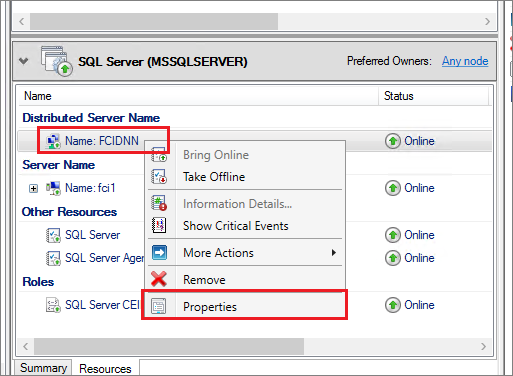
Désactivez la case à cocher pour les nœuds qui ne font pas partie de l’instance du cluster de basculement. La liste des propriétaires possibles de la ressource DNN doit correspondre à la liste des propriétaires possibles de la ressource d’instance SQL Server. Par exemple, en supposant que Data3 ne participe pas à l’instance FCI, l’image suivante est un exemple de suppression de Data3 de la liste des propriétaires possibles de la ressource DNN :
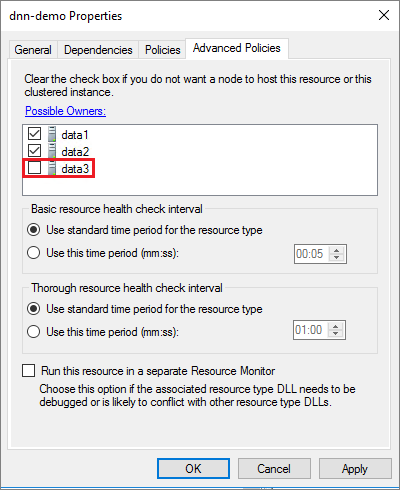
Sélectionnez OK pour enregistrer vos paramètres.
Redémarrez l’instance SQL Server
Utilisez le gestionnaire du cluster de basculement pour redémarrer l’instance SQL Server. Procédez comme suit :
- Accédez à votre ressource SQL Server dans le gestionnaire du cluster de basculement.
- Cliquez avec le bouton droit sur la ressource SQL Server, puis mettez-la hors connexion.
- Une fois que toutes les ressources associées sont hors connexion, cliquez avec le bouton droit sur la ressource SQL Server, puis remettez-la en ligne.
Mettre à jour une chaîne de connexion
Mettez à jour la chaîne de connexion de toute application se connectant au DNN de l’instance FCI SQL Server, et incluez MultiSubnetFailover=True dans la chaîne de connexion. Si votre client ne prend pas en charge le paramètre MultiSubnetFailover, il n’est pas compatible avec un DNN.
Voici un exemple de chaîne de connexion pour un DNN d’instance FCI SQL avec le nom DNS FCIDNN :
Data Source=FCIDNN, MultiSubnetFailover=True
En outre, si le DNN n’utilise pas le VNN d’origine, les clients SQL qui se connectent au SQL Server FCI devront mettre à jour leur chaîne de connexion avec le nom DNS DNN. Pour éviter cette exigence, vous pouvez mettre à jour la valeur du nom DNS pour qu’elle corresponde au nom du VNN. Toutefois, vous devez d’abord remplacer le VNN existant par un espace réservé.
Test de basculement
Testez le basculement de la ressource en cluster pour valider les fonctionnalités du cluster.
Pour tester le basculement, procédez comme suit :
- Connectez-vous à l’un des nœuds de cluster SQL Server avec RDP ou Bastion.
- Ouvrez le Gestionnaire du cluster de basculement. Sélectionnez Rôles. Notez le nœud qui possède le rôle de l’instance de cluster de basculement SQL Server.
- Cliquez avec le bouton droit sur le rôle de l’instance de cluster de basculement SQL Server.
- Sélectionnez Déplacer, puis sélectionnez Meilleur nœud possible.
Le Gestionnaire du cluster de basculement présente le rôle et ses ressources hors connexion. Ensuite, les ressources sont déplacées et remises en ligne sur l’autre nœud.
Tester la connectivité
Pour tester la connectivité, connectez-vous à une autre machine virtuelle sur le même réseau virtuel. Ouvrez SQL Server Management Studio et connectez-vous à l’instance FCI SQL Server à l’aide du nom DNS de la ressource DDN.
Si nécessaire, vous pouvez télécharger SQL Server Management Studio.
Éviter les conflits d’IP
Il s’agit d’une étape facultative pour empêcher l’attribution de l’adresse IP virtuelle (VIP) utilisée par la ressource FCI à une autre ressource dans Azure en tant que doublon.
Bien que les clients utilisent désormais le DNN pour se connecter à l’instance de cluster de basculement (FCI) SQL Server, le nom du réseau virtuel (VNN) et l’adresse IP virtuelle ne peuvent pas être supprimés, car ils sont des composants nécessaires de l’infrastructure FCI. Toutefois, étant donné qu’il n’y a plus d’équilibrage de charge qui réserve l’adresse IP virtuelle dans Azure, il existe un risque qu’une autre ressource sur le réseau virtuel reçoive la même adresse IP que l’adresse IP virtuelle utilisée par la FCI. Cela peut entraîner un problème de conflit d’adresse IP en double.
Configurez une adresse APIPA ou une carte réseau dédiée pour réserver l’adresse IP.
Adresse APIPA
Pour éviter d’utiliser des adresses IP dupliquées, configurez une adresse APIPA (également appelée adresse lien-local). Pour cela, exécutez la commande suivante :
Get-ClusterResource "virtual IP address" | Set-ClusterParameter
–Multiple @{"Address"="169.254.1.1";"SubnetMask"="255.255.0.0";"OverrideAddressMatch"=1;"EnableDhcp"=0}
Dans cette commande, « virtual IP address » est le nom de la ressource d’adresse VIP en cluster et « 169.254.1.1 » est l’adresse APIPA choisie pour l’adresse IP virtuelle. Choisissez l’adresse qui convient le mieux à votre entreprise. Définissez OverrideAddressMatch=1 pour permettre à l’adresse IP de se trouver sur n’importe quel réseau, y compris l’espace d’adressage APIPA.
Carte réseau dédiée
Vous pouvez également configurer une carte réseau dans Azure pour réserver l’adresse IP utilisée par la ressource d’adresse IP virtuelle. Toutefois, cela consomme l’adresse dans l’espace d’adressage du sous-réseau, et il existe une surcharge supplémentaire pour s’assurer que la carte réseau n’est pas utilisée à d’autres fins.
Limites
- Le client qui se connecte à l’écouteur DNN doit prendre en charge le paramètre
MultiSubnetFailover=Truedans la chaîne de connexion. - Il peut y avoir plus de points à prendre en compte lorsque vous travaillez avec d’autres fonctionnalités de SQL Server et une instance FCI avec une ressource DNN. Pour plus d’informations, consultez Instance FCI avec interopérabilité DNN.
Étapes suivantes
Pour en savoir plus, consultez :